Comment basculer entre le mode complet et le mode de base dans Yahoo Mail
Avez-vous déjà essayé de modifier un paramètre dans Yahoo Mail, pour constater que les instructions ne semblent pas être correctes? Cela est souvent dû au fait que Yahoo Mail a en fait deux «modes» différents. Un mode est le mode actuel complet, et l'autre est un mode plus basique.
Beaucoup des choses que vous pouvez faire en mode complet ne sont pas possibles en mode de base, mais les utilisateurs de longue date de Yahoo Mail peuvent être plus à l'aise de naviguer en mode de base, car il est plus similaire à l'application classique de Yahoo Mail. Notre tutoriel ci-dessous vous montrera comment basculer entre ces modes afin que vous puissiez utiliser l'option de votre choix.
Comment passer au mode de base complet dans Yahoo Mail
Les étapes de cet article ont été effectuées dans la version de bureau de Google Chrome, mais fonctionneront également dans d'autres navigateurs Web de bureau. Notez que ce guide suppose que vous utilisez actuellement la version complète de Yahoo Mail et que vous souhaitez passer en mode de base. Certaines fonctionnalités de Yahoo Mail ne fonctionneront plus si vous passez à ce mode, mais la plupart des fonctionnalités de base du client de messagerie continueront de fonctionner après avoir effectué ce changement. Si vous trouvez que vous avez besoin de quelque chose qui n'est disponible qu'en mode complet, vous pouvez toujours revenir en arrière.
Étape 1: accédez à https://mail.yahoo.com/ et connectez-vous au compte Yahoo pour lequel vous souhaitez passer du mode complet au mode de base.
Étape 2: cliquez sur l'icône d'engrenage dans le coin supérieur droit de la fenêtre, puis choisissez l'option Paramètres .

Étape 3: faites défiler la page jusqu'à la section Version du courrier du menu, sélectionnez l'option De base, puis cliquez sur le bouton Enregistrer pour appliquer la modification. Notez que votre boîte de réception sera actualisée pour s'adapter au nouveau mode d'affichage.
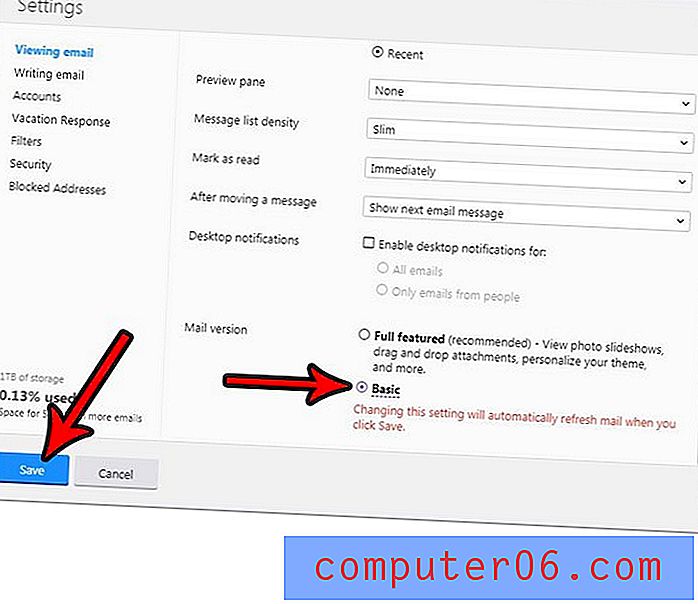
Comment passer du mode de base au mode complet dans Yahoo Mail
Si vous avez effectué la modification et décidé que vous n'aimez pas le mode de base, ou si vous étiez déjà en mode de base et que vous souhaitez essayer l'option Full Featured, vous pouvez suivre les étapes ci-dessous.
Étape 1: connectez-vous à votre compte Yahoo Mail à https://mail.yahoo.com/.
Étape 2: cliquez sur le lien Passer au plus récent Yahoo Mail dans le coin supérieur droit de la fenêtre.
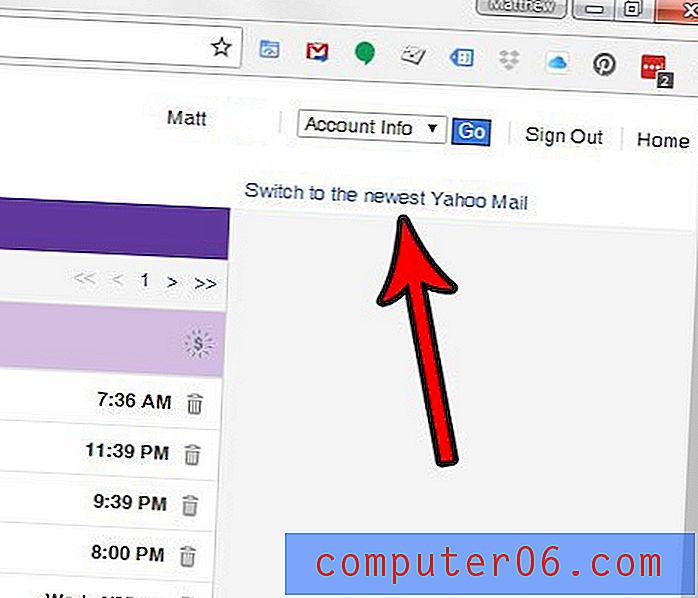
Notez que cela n'affectera en rien la manière dont les autres applications de messagerie, telles que celle sur votre smartphone ou Outlook, géreront votre courrier.



